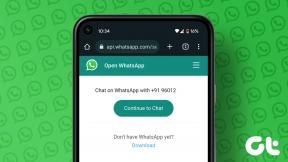आईट्यून्स में पॉडकास्ट कैसे खोजें और जोड़ें
अनेक वस्तुओं का संग्रह / / December 02, 2021
इससे पहले कि हम आईट्यून्स में पॉडकास्ट जोड़ने का विषय लें, मैंने सोचा कि यह बेहतर होगा कि हम यह समझने के लिए कुछ समय लें कि वास्तव में पॉडकास्ट क्या है। आखिरकार हम यहां शुरुआती लोगों पर ध्यान केंद्रित कर रहे हैं, और इस प्रकार मैं बहुत ही बुनियादी से शुरू करना पसंद करता हूं।
पॉडकास्ट को समझना
पॉडकास्ट दो शब्दों का मिश्रण है- ब्रॉडकास्ट और आईपॉड। पॉडकास्ट मूल रूप से हैं कार्यक्रम जो इंटरनेट पर प्रसारित होते हैं जिसे आप अपने कंप्यूटर पर डाउनलोड करके देख सकते हैं। ये पॉडकास्ट ऑडियोविजुअल या सिर्फ ऑडियो हो सकते हैं। बेहतर समझ के लिए, आप पॉडकास्ट को RSS फ़ीड्स से जोड़ सकते हैं। जैसे में वेबसाइट के आरएसएस फ़ीड अपडेट हो जाते हैं जब साइट को नई सामग्री मिलती है, उसी तरह पॉडकास्ट समय-समय पर नए एपिसोड के साथ अपडेट होते रहते हैं। आप केवल इतना कह सकते हैं कि आरएसएस फ़ीड को पढ़ना पड़ता है जबकि आप पॉडकास्ट सुन या देख सकते हैं।

ये पॉडकास्ट कई श्रेणियों को कवर कर सकते हैं और उनमें से अधिकतर आईट्यून्स स्टोर पर उपलब्ध हैं जहां से आप उन्हें डाउनलोड कर सकते हैं। बेशक, आईट्यून्स स्टोर एकमात्र ऐसा स्थान नहीं है जहां आप उन्हें प्राप्त कर सकते हैं, लेकिन यह शायद ऐसा करने का सबसे लोकप्रिय तरीका है।
तो आइए देखें कि हम कैसे जोड़ और देख सकते हैं iTunes पर पॉडकास्ट.
आईट्यून्स में पॉडकास्ट जोड़ना
पॉडकास्ट की सदस्यता लेने के लिए आपको एक Apple खाते की आवश्यकता होगी। Apple खाता बनाना मुफ़्त है, लेकिन जब आप इसे बनाते हैं, तो यह आपसे आपके क्रेडिट कार्ड की जानकारी दर्ज करने के लिए कहेगा, जिसका उपयोग आप iTunes Store में खरीदारी करते समय करेंगे। हम पहले ही देख चुके हैं कि आप क्रेडिट कार्ड की जानकारी का उपयोग किए बिना एक ऐप्पल खाता कैसे बना सकते हैं, जिसे आप क्रेडिट कार्ड नहीं होने की स्थिति में देख सकते हैं।
इसलिए एक बार आपके पास एक Apple खाता होने के बाद, इसका उपयोग iTunes Store में लॉग इन करने के लिए करें। जब स्टोर लोड हो जाए, तो पर क्लिक करें पॉडकास्ट पॉडकास्ट से संबंधित सभी डाउनलोड को सूचीबद्ध करने के लिए शीर्ष पर श्रेणी। बाएं साइडबार पर, आप पॉडकास्ट के सभी त्वरित लिंक देख सकते हैं जो चार्ट में सबसे ऊपर.

जब आपको कोई उपयोगी पॉडकास्ट मिल जाए, तो विवरण पृष्ठ खोलने के लिए उस पर क्लिक करें। आप यहां प्ले बटन पर क्लिक करके पॉडकास्ट का पूर्वावलोकन कर सकते हैं। पॉडकास्ट की सदस्यता लेने के लिए, सदस्यता बटन पर क्लिक करें।

आईट्यून्स तब पॉडकास्ट की सदस्यता लेगा और इसे लाइब्रेरी में पॉडकास्ट सेक्शन में जोड़ देगा। यदि आपने पहले कभी किसी पॉडकास्ट की सदस्यता नहीं ली है, तो पॉडकास्ट श्रेणी पहली बार के बाद जोड़ दी जाएगी। आपके द्वारा सब्सक्राइब किए गए सभी पॉडकास्ट को पॉडकास्ट सेक्शन में जोड़ दिया जाएगा जहां से आप पॉडकास्ट से संबंधित सभी विवरण देख सकते हैं और जब चाहें उन्हें चला सकते हैं।

पॉडकास्ट को मैन्युअल रूप से जोड़ना
यदि आप जिस पॉडकास्ट की सदस्यता लेना चाहते हैं, वह आईट्यून्स स्टोर पर उपलब्ध नहीं है, लेकिन आपके पास पॉडकास्ट की सदस्यता के लिए एक लिंक है, तो आप इसका उपयोग करके जोड़ सकते हैं उन्नत—>पॉडकास्ट की सदस्यता लें. बस पॉडकास्ट का यूआरएल पेस्ट करें और ओके बटन दबाएं।

आप पॉडकास्ट पर राइट-क्लिक संदर्भ मेनू का उपयोग करके पॉडकास्ट को अपडेट या अनसब्सक्राइब कर सकते हैं। वहाँ कई अन्य सेटिंग्स हैं जिन्हें आप स्वयं एक्सप्लोर कर सकते हैं।

निष्कर्ष
शुरुआत में, पॉडकास्ट का सेवन करना थोड़ा भ्रमित करने वाला लग सकता है, लेकिन एक बार जब आप इसका उपयोग करना शुरू कर देंगे तो आप इसे पसंद करने लगेंगे। इसके अलावा, आईट्यून्स एकमात्र ऐसा खिलाड़ी नहीं है जिसमें आप पॉडकास्ट की सदस्यता ले सकते हैं और उसका अनुसरण कर सकते हैं; यह वहां के सर्वश्रेष्ठ में से एक है और यदि आपको आईफोन या आईपैड जैसा आईडिवाइस मिला है, तो आप अपने डिवाइस पर सभी पॉडकास्ट को मूल रूप से सिंक कर सकते हैं।
शीर्ष छवि क्रेडिट: टिमसामॉफ़